El procesamiento por lotes o la edición por lotes es, sin duda, una de las características más potentes con las que cuenta Adobe Lightroom. Donde Adobe Photoshop se erige como el mejor software de imagen y diseño gráfico del mundo, con esta herramienta en particular, un usuario puede aplicar ajustes específicos sobre un grupo o grupo de fotos mediante el uso de la tecnología y el poder de procesamiento por lotes junto con la edición no destructiva. Aparte de la edición de grupos, incluso las imágenes individuales se pueden ajustar individualmente para añadir estructura y claridad a toda la configuración.
El programa de procesamiento por lotes de Lightroom acelera el flujo de trabajo de edición, además de mantener las fotos organizadas. Con la edición por lotes, se pueden procesar varias fotos a la vez. Como tal, resultan ser los mayores ahorros de tiempo proporcionados por Adobe Lightroom.
Una vez que empiece a utilizar el procesamiento por lotes de Lightroom para sus fotos, no podrá volver a la época en la que prescindía de él hasta ahora.

Hay cuatro formas diferentes en las que se pueden implementar las técnicas de edición por lotes de Lightroom. Son:
Técnica 1: Aplicar ajustes preestablecidos en la importación
Los ajustes preestablecidos le permiten utilizar con frecuencia las ediciones y los ajustes de sus clics en lugar de ajustar manualmente la configuración para cada nueva imagen. Esta es una característica enormemente popular y común de Adobe Lightroom conocida por todos. Sin embargo, lo que la mayoría de la gente no sabe es que puede aplicar su preset favorito en el momento de importar la imagen para acortar muchos pasos no deseados en el medio.
Aquí tiene una guía paso a paso sobre cómo hacerlo.
- Primero, comience por importar el módulo de la biblioteca.
- Hay un módulo ‘Aplicar durante la importación’ en el panel derecho en el diálogo de importación. Selecciónelo.
- Seleccione aquí su preset base o el más utilizado y haga clic en importar. Todas sus fotos se importarán automáticamente a Adobe Lightroom.
Esto le permitirá omitir muchos clics y aplicarlos más rápidamente en lugar de pasar por la rigidez de seleccionarlos individualmente más tarde en el módulo de revelado.
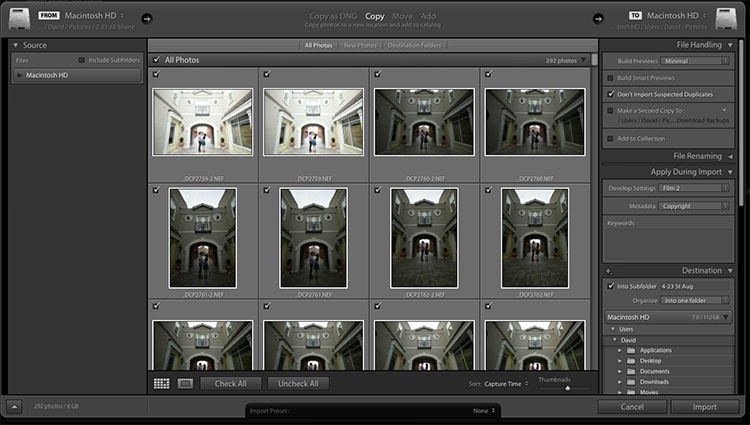
Técnica 2: Aplicar preajustes en el módulo de biblioteca
Si todas las fotos son similares, aplicar el preajuste en la importación funciona, pero cuando hay que utilizar diferentes preajustes en distintas escenas y poses, el módulo de biblioteca funciona mejor y más rápido. En lugar de trabajar en una imagen a la vez, el módulo de biblioteca trabaja en un grupo de fotos a la vez o como procesamiento por lotes. Esta técnica resulta muy útil cuando se modifican fotos de boda de sesiones fotográficas similares que implican tomas en interiores y exteriores al mismo tiempo, en las que las condiciones de luz cambian de vez en cuando.
Pasos a seguir:
- La primera imagen del conjunto debe seleccionarse primero. Ahora, mantenga pulsado el botón de control para arrastrar otras fotos sobre las que desee aplicar el mismo preajuste.
- Haga clic en el menú desplegable bajo el ‘Preajuste guardado’ presente en la parte superior del panel de Revelado rápido. Los ajustes se actualizarán desde ese preajuste a todas las imágenes/fotos seleccionadas.
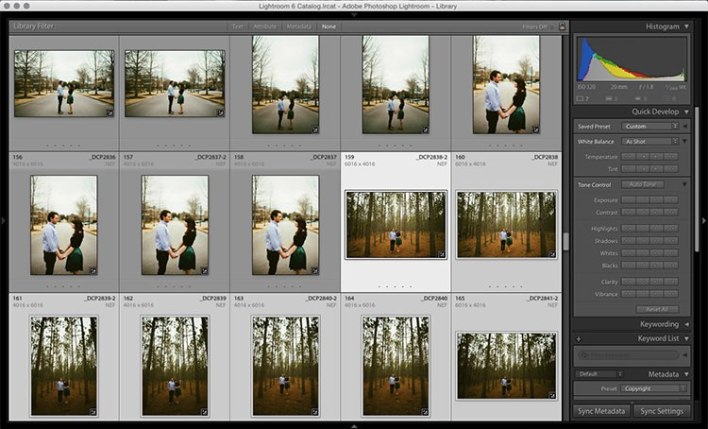
Técnica 3: Editar en el módulo de biblioteca
Más rápido que el módulo de revelado, el módulo de biblioteca se ejecuta con mucha más fluidez. Habiendo ya ajustado los preajustes a sus imágenes, ahora hay que hacer ajustes más amplios a sus fotos. Los principales ajustes se pueden hacer a través de la edición utilizando el módulo de biblioteca como la exposición, el balance de blancos, el contraste, etc. La mejor parte es que estos ajustes se pueden aplicar a varias fotos a la vez, añadiendo así a su consistencia e incluso el ahorro de tiempo.
Cómo aplicar la técnica del módulo de la biblioteca, en la edición por lotes lightroom:
- En primer lugar, pulse control y haga clic para añadir las fotos (un grupo de imágenes) de su selección en el módulo Biblioteca.
- Ahora, haga clic en las flechas bajo Contraste, Exposición y otras opciones aplicables en el panel de Revelado Rápido de la derecha para aplicar todos los cambios a las fotos seleccionadas a la vez.
- Las fotos se pueden acercar y alejar utilizando el + o el _ para ampliar o minimizar la vista de la biblioteca. Esto le permite obtener una mejor visión de los ajustes que se están aplicando a las fotos en el procesamiento por lotes.
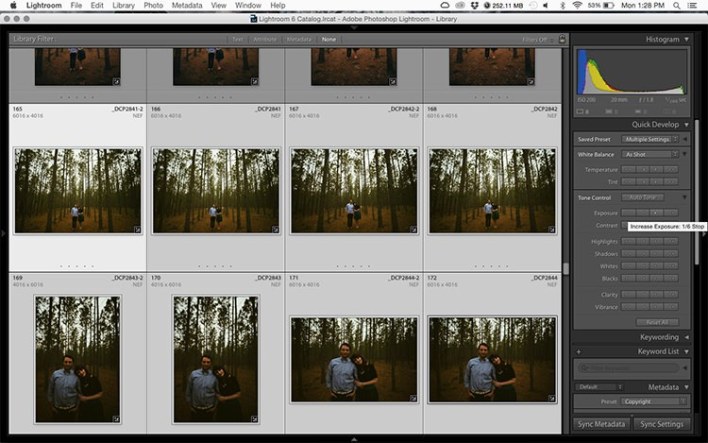
Técnica 4: Sincronizar los ajustes a través de múltiples fotos en el módulo de revelado
Una vez aplicados los ajustes generales, algunas cosas en sus imágenes pueden requerir un ajuste fino. Estos pueden incluir alteraciones como el ajuste de la curva, la adición de un filtro de degradado, el ajuste fino de un cielo brillante, y así sucesivamente. Estos cambios deben realizarse en el módulo Revelar; sin embargo, pueden aplicarse en el procesamiento por lotes en lugar de hacerlo de uno en uno.
Pasos a seguir:
- Aplique los ajustes a una foto individual en el módulo Revelar.
- Seleccione varias fotos pulsando control más clic en la tira de película de Revelar o en la vista de cuadrícula de la Biblioteca.
- Seleccione «Sincronizar», situado en la parte inferior del panel de la derecha, el botón de la izquierda junto a «Restablecer».
- Ahora, con todas las fotos seleccionadas, marque las opciones que desee sincronizar. Cualquier ajuste realizado en el módulo de revelado debe incluirse en esto.
Tenga cuidado con los siguientes puntos cuando utilice Lightroom para la edición por lotes:
- No sincronice nada que no desee aplicar a todas las imágenes seleccionadas.
- Tenga cuidado cuando utilice el pincel de ajuste en la piel de una foto y lo sincronice con otra. Muchas veces, cuando el sujeto se mueve ligeramente, el pincel se aplica a la parte equivocada de la imagen.
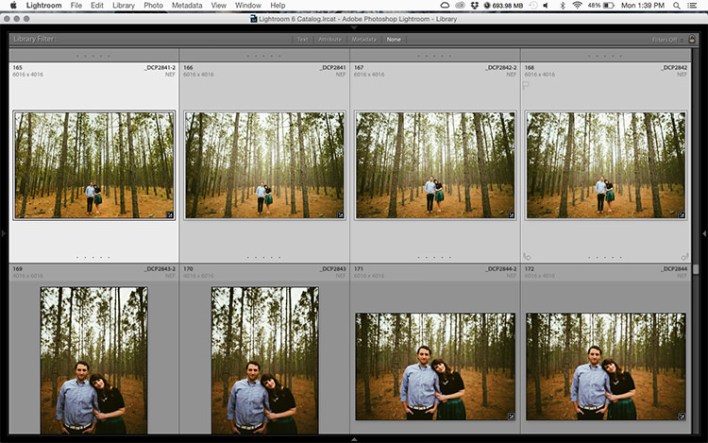
Pensamientos finales
El procesamiento por lotes de Lightroom es una enorme herramienta que ahorra tiempo. Mientras que el procesamiento por lotes se puede encontrar en muchas aplicaciones, **el procesamiento por lotes de Lightroom **es especialmente potente ya que Adobe Lightroom es un editor no destructivo que permite aplicar ajustes específicos sobre un grupo de fotos al instante sin restringir su capacidad de poder ajustar cada imagen individualmente también. En pocas palabras, con la edición por lotes de Lightroom, ahora se puede obtener más trabajo hecho en un marco de tiempo mucho menor.
Así, la sobrealimentación de su flujo de trabajo de edición, edición por lotes permite el procesamiento automatizado para ayudarle a obtener el tipo correcto de las imágenes como se esperaba que fueran. Además, el procesamiento de imágenes por lotes puede resultar fructífero para todas las fotografías, ya sea un fotógrafo de bodas o simplemente un fotógrafo de retratos. Con el ajuste adecuado y la planificación cuidadosa, puede producir los resultados deseados mediante la adición de la gravedad a sus capturas en ningún momento en absoluto.
¿Buscando afinar sus habilidades de Lightroom? ¡Únase a nuestro diploma profesional mejor calificado en adobe lightroom hoy!